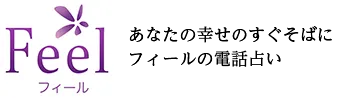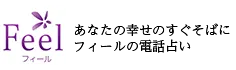アプリのインストール方法
お手持ちのスマートフォンに
電話占いFeelをインストールして
もっと便利にご利用いただけます!
ホーム画面に表示される『電話占いFeel』のアイコンをタップしていただくだけで簡単にサイトへ進むことが可能となります。
またインストール後、プッシュ通知設定を許可していただけますと、順番待ちのお知らせなども受け取れるようになりますのでぜひ設定をお願いいたします。
- iPhone端末の方
- Android端末の方
iPhone Safari(サファリ)からインストールする方法
-
-
Safariで電話占いFeelのサイトを開きます。
画面下部にある、 のアイコンをタップし、Safariのメニューを開きます。
のアイコンをタップし、Safariのメニューを開きます。
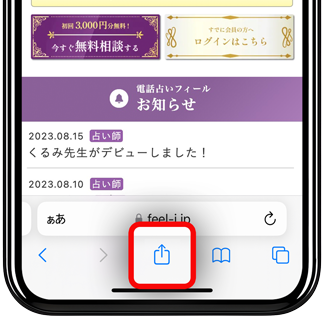
-
-
-
メニューを開き少し下へスクロールをすると、「ホーム画面に追加」という項目がありますので選択します。
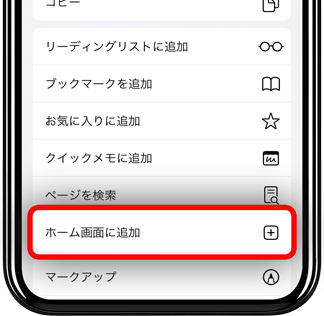
-
-
-
ホーム画面に追加を選択すると、画面が切り替わり下記の内容が表示されます。
右上の「追加」を押してください。 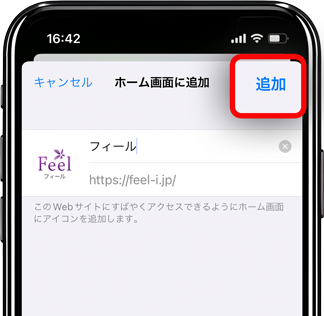
-
-
-
追加をタップしていただきますと、お手持ちのiPhoneのホーム画面に「フィール」という名前のアイコンが追加されます。
ご利用の際はフィールのアイコンを押していただくだけで、すぐに電話占いFeelのサイトへお進みいただけます。 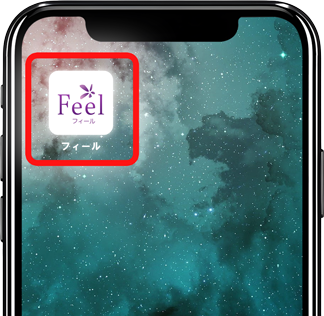
-
iPhone Chrome(クローム)からインストールする方法
-
-
Chromeで電話占いFeelのサイトを開きます。
画面右上にある、 のアイコンをタップし、Chromeのメニューを開きます。
のアイコンをタップし、Chromeのメニューを開きます。
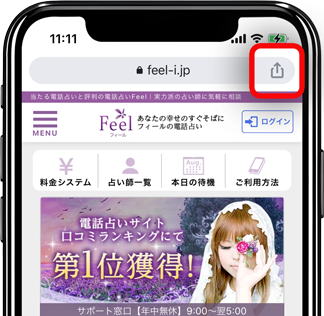
-
-
-
メニューを開き、少し下へスクロールをすると「ホーム画面に追加」という項目がありますので選択します。
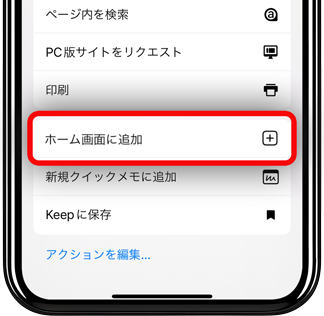
-
-
-
ホーム画面に追加を選択すると、画面が切り替わり下記の内容が表示されます。
右上の「追加」を押してください。 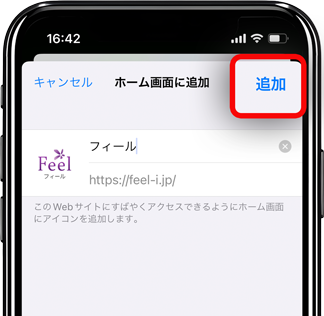
-
-
-
追加を選択すると、お手持ちのiPhoneのホーム画面に「フィール」という名前のアイコンが追加されます。
ご利用の際はフィールのアイコンを押していただくだけで、すぐに電話占いFeelのサイトへお進みいただけます。 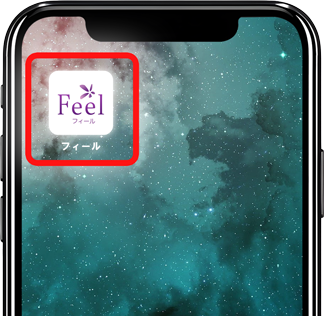
-
Android Chrome(クローム)からインストールする方法
-
-
Chromeで電話占いFeelのサイトを開きます。
画面右上にある、 のアイコンをタップし、Chromeのメニューを開きます。
のアイコンをタップし、Chromeのメニューを開きます。
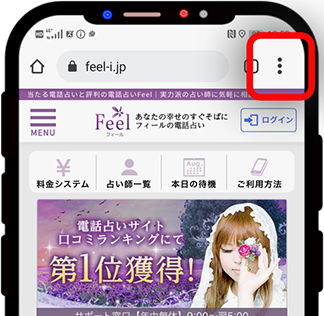
-
-
-
メニューを開いていただくと「ホーム画面に追加」という項目がありますので選択します。
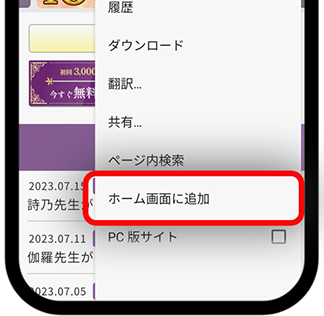
-
-
-
ホーム画面に追加を選択すると、画面が切り替わり下記の内容が表示されますので、「追加」を押してください。
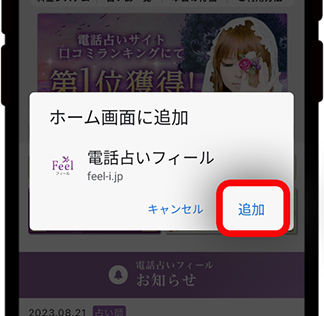
-
-
-
追加を選択すると、お手持ちの端末のホーム画面に「フィール」という名前のアイコンが追加されます。
ご利用の際はフィールのアイコンを押していただくだけで、すぐに電話占いFeelのサイトへお進みいただけます。 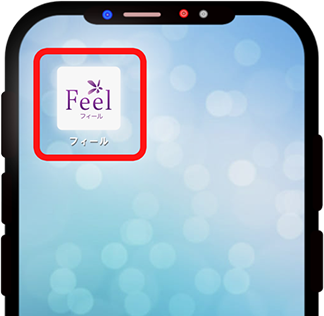
-
Android サイトに表示されるポップアップからインストールする方法
-
-
電話占いFeelにログインいただきますと下記画像のポップアップが表示されますので、「ホーム画面にアイコンを置く」を選択してください。
※「今は置かない」を選択した場合、一定期間ポップアップは表示されなくなります。 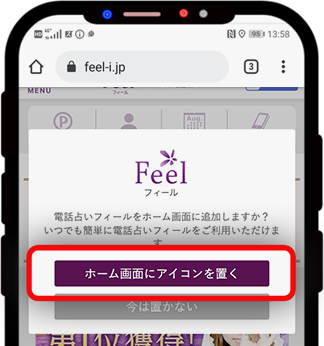
-
-
-
「ホーム画面にアイコンを置く」を選択すると、ホーム画面にアイコンが追加されます。
ご利用の際はフィールのアイコンを押していただくだけですぐに電話占いFeelのサイトへお進みいただくことが出来ます。 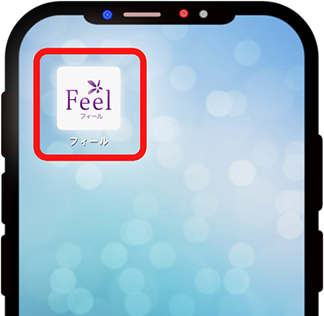
-